Aquí les comparto una guía rápida que muestra cómo instalar MongoDB en Mac OS X. Para este ejemplo y las fechas en que estamos, estoy usando:
- MongoDB 2.4.6
- Mac OS X 10.8.5
1. Descargar MongoDB
MongoDB puedes descargarlo desde el sitio oficial, una vez descargado lo extraemos de la siguiente manera:
$ cd ~/Downloads $ tar xzf mongodb-osx-x86_64-2.4.6.tgz $ sudo mv mongodb-osx-x86_64-2.4.6 /usr/local/mongodb
2. Almacenamiento de Datos de MongoDB
Por default MongoDB escribe/almacena los datos en la carpeta /data/db, así que necesitamos asignarle los permisos correspondientes a esta carpeta manualmente.
$ sudo mkdir -p /data/db $ whoami jafrancov $ sudo chown jafrancov /data/db
Nota
Estos permisos son necesarios para evitar el siguiente error de bloqueo:
Unable to create/open lock file: /data/db/mongod.lock
3. Agregar mongodb/bin al $PATH
Creamos el archivo ~/.bash_profile y asignamos /usr/local/mongodb/bin a la variable $PATH, con esto podremos acceder a los comandos de Mongo de manera más sencilla.
$ cd ~ $ pwd /Users/jafrancov $ touch .bash_profile $ nano .bash_profile export MONGO_PATH=/usr/local/mongodb export PATH=$PATH:$MONGO_PATH/bin ## reiniciar la terminal $ mongo -version MongoDB shell version: 2.4.6
4. Iniciamos MongoDB
Para iniciar MongoDB, en la terminal ejecutamos el comando mongod, e iniciamos una conexión simple con Mongo.
Terminal 1
$ mongod MongoDB starting : pid=1077 port=27017 dbpath=/data/db/ 64-bit host=jafrancov.local //... admin web console waiting for connections on port 28017 waiting for connections on port 27017
Terminal 2
$ mongo MongoDB shell version: 2.4.6 connecting to: test > show dbs local (empty)
Nota
Si no te agrada la carpeta por default /data/db, puedes especificar alguna ruta alternativa con el parámetro –dbpath
$ mongod --dbpath /otro-directorio
5. Inicio automático de MongoDB
Para iniciar autmáticamente MongoDB cuando inicia tu Mac, hay que crear una tarea launchd.
$ sudo nano /Library/LaunchDaemons/mongodb.plist
Inserta el siguiente contenido:
<?xml version="1.0" encoding="UTF-8"?>
<!DOCTYPE plist PUBLIC "-//Apple//DTD PLIST 1.0//EN"
"http://www.apple.com/DTDs/PropertyList-1.0.dtd">
<plist version="1.0">
<dict>
<key>Label</key>
<string>mongodb</string>
<key>ProgramArguments</key>
<array>
<string>/usr/local/mongodb/bin/mongod</string>
</array>
<key>RunAtLoad</key>
<true/>
<key>KeepAlive</key>
<true/>
<key>WorkingDirectory</key>
<string>/usr/local/mongodb</string>
<key>StandardErrorPath</key>
<string>/var/log/mongodb/error.log</string>
<key>StandardOutPath</key>
<string>/var/log/mongodb/output.log</string>
</dict>
</plist>
Ahora cargamos la tarea anterior.
$ sudo launchctl load /Library/LaunchDaemons/mongodb.plist
$ ps -ef | grep mongo
0 71 1 0 1:50PM ?? 0:22.26 /usr/local/mongodb/bin/mongod
501 542 435 0 2:23PM ttys000 0:00.00 grep mongo
Por último reinicia tu Mac y MongoDB habrá iniciado automáticamente.
Enjoy!
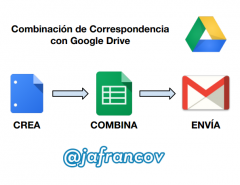
O usando homebrew:
brew update
brew install mongodb
y listo
Ah claro, yo no sabía de esa opción hasta que Marín me lo hizo saber, aunque supongo que como yo hay mucha gente que no tiene homebrew instalado o no lo requieren, por eso el post jaja
Si, homebrew es bastante util para estas cosas, pero también es bueno saber la instalación manual 🙂
Saludos!